Win11怎么连接手机?Win11电脑连接手机的方法
[windows11] Win11怎么连接手机?Win11电脑连接手机的方法不少用户不知道Win11怎么连接手机?其实方法很简单,本文就为大家带来了Win11电脑连接手机的方法,需要的朋友一起看看吧... 22-06-29
win11怎么连接手机?如果你想将手机连接到电脑,但不知道应该如何操作,那么可以参考以下“手机连接”的使用,让你直接从你的电脑即时访问手机上所有你喜欢的内容,下面我们一起来看看具体操作吧。
具体操作如下:
1、首先,按键盘上的【win】键,或点击任务栏上的【windows开始图标】;
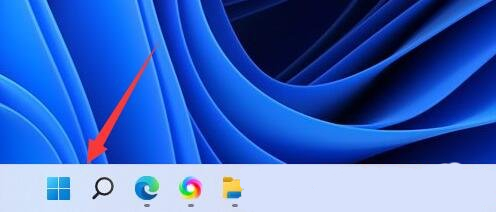
2、已固定应用下,找到并点击【microsoft store (微软商店)】;
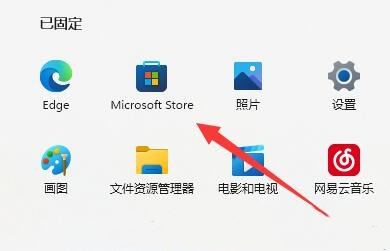
3、microsoft store (微软商店)窗口,顶部搜索框,搜索【手机连接】,并点击【手机连接应用】打开;
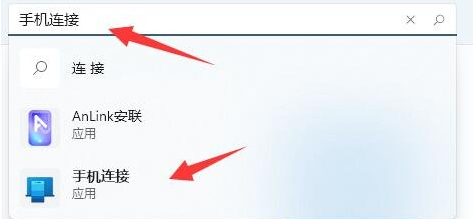
4、然后点击【获取】,就能下载安装它;
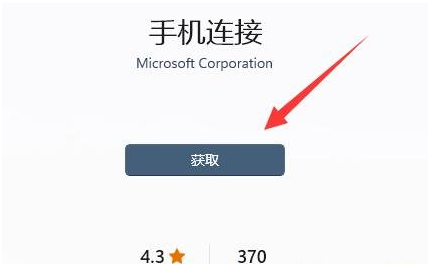
5、手机连接应用安装完成后,使用windows搜索(按键盘上的win+s组合键),就可以找到系统给出的最佳匹配【手机连接应用】;

6、接着,点击【开始】按钮;
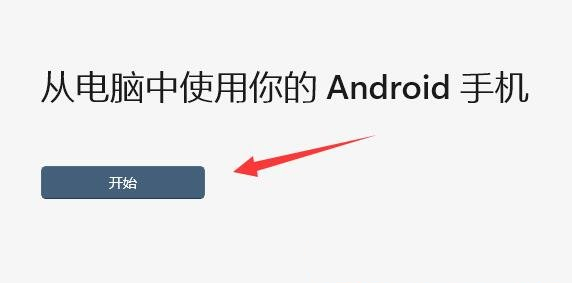
7、最后,根据提示进行配对,就可以完成连接了;
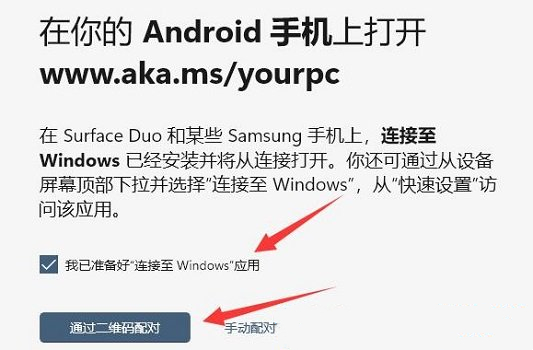
目前这款应用只支持部分手机,如果你的型号不支持,那就需要使用第三方的手机助手了。更多相关内容请继续关注代码网。
相关文章:
-
[windows11] Win11系统HDMI/高清晰度多媒体接口无法使用修复教程在Win11系统中,很多用户都会喜欢将将蓝光播放器和笔记本电脑连接到电视或显示器等,然而如果遇到H…
-
[windows11] Win11如何优化服务?win11服务优化设置教程在win11中,有很多没用的服务会默认打开,如果我们感觉自己系统卡顿可以尝试将他们优化关闭掉,那么win1…
-
[windows11] Win11D盘无法扩展怎么办 D盘无法扩展修复教程是什么原因造成的Win11 D盘无法扩展呢?又该如何解决Win11 D盘无法扩展的错误呢?还有不知道的朋友…
-
[windows11] win11找不到固态硬盘怎么办 安装win11找不到固态硬盘的解决方法有些用户的电脑内存不足,因此在安装完微软win11系统之后常常会出现卡顿的现象,这时有…
-
[windows10] win10系统不能上网怎么办?win10系统电脑无法上网的解决方法这篇文章主要介绍了win10系统不能上网怎么办?win10系统电脑无法上网的解决方法的相关…
-
[windows10] win10电脑休眠后黑屏唤不醒怎么办?win10休眠后黑屏无法唤醒的解决方法这篇文章主要介绍了win10电脑休眠后黑屏唤不醒怎么办?win10休眠后黑屏无法…
版权声明:本文内容由互联网用户贡献,该文观点仅代表作者本人。本站仅提供信息存储服务,不拥有所有权,不承担相关法律责任。
如发现本站有涉嫌抄袭侵权/违法违规的内容, 请发送邮件至 2386932994@qq.com 举报,一经查实将立刻删除。
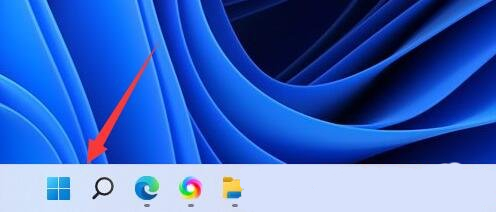
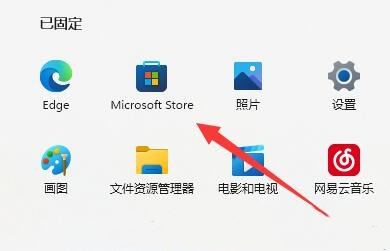
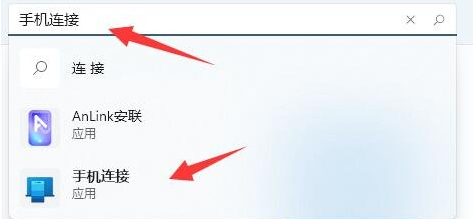
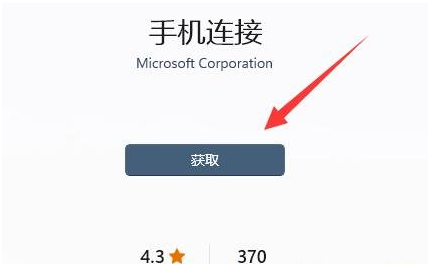

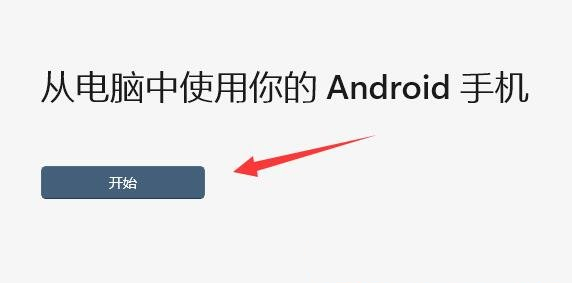
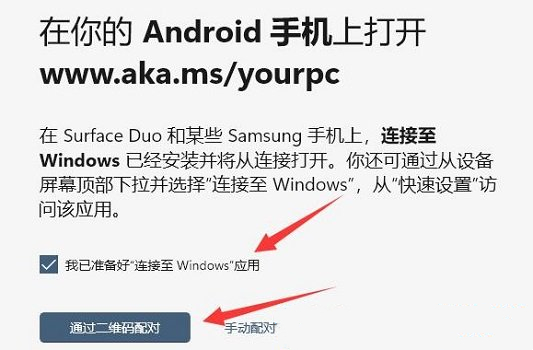

发表评论